
Centos7配置静态IP地址
为虚拟机设置动态IP
目录
为什么要设置静态IP
在安装好CentOS虚拟机以后,一般我们会通过Xshell连接到虚拟机,而不是直接使用虚拟机里面的终端(Terminal)输入命令。如果使用默认的动态分配IP,虚拟机每次开机以后IP都会改变,Xshell连接需要修改IP。所以我们需要将IP设置成静态IP,只要虚拟机开机即可连接。
第一步:查看物理机IP
打开windows的cmd,输入:
ipconfig -all
![]()
确认电脑网络连接方式是有线还是无线!
如果是有线(插网线)上网,就找“以太网适配器 以太网”的IPv4地址:

如果是无线(WiFi)上网,就找"无线局域网适配器 WLAN"的IPv4地址:

记住这个IP地址,之后的步骤会用!
第二步:虚拟机网络设置
点击虚拟机->编辑虚拟机设置
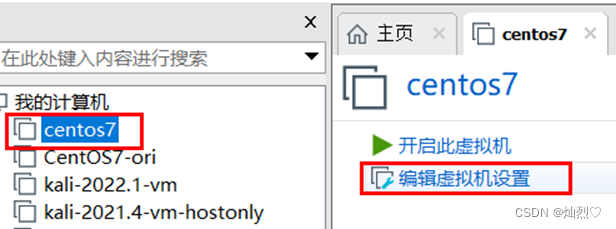
网络适配器,网络连接需要选择:自定义——VMnet8(NAT模式),保存。

打开“编辑”——“虚拟网络编辑器”
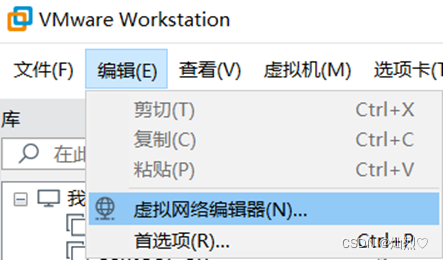
注意:NAT网络模式对应的虚拟网卡是VMnet8。

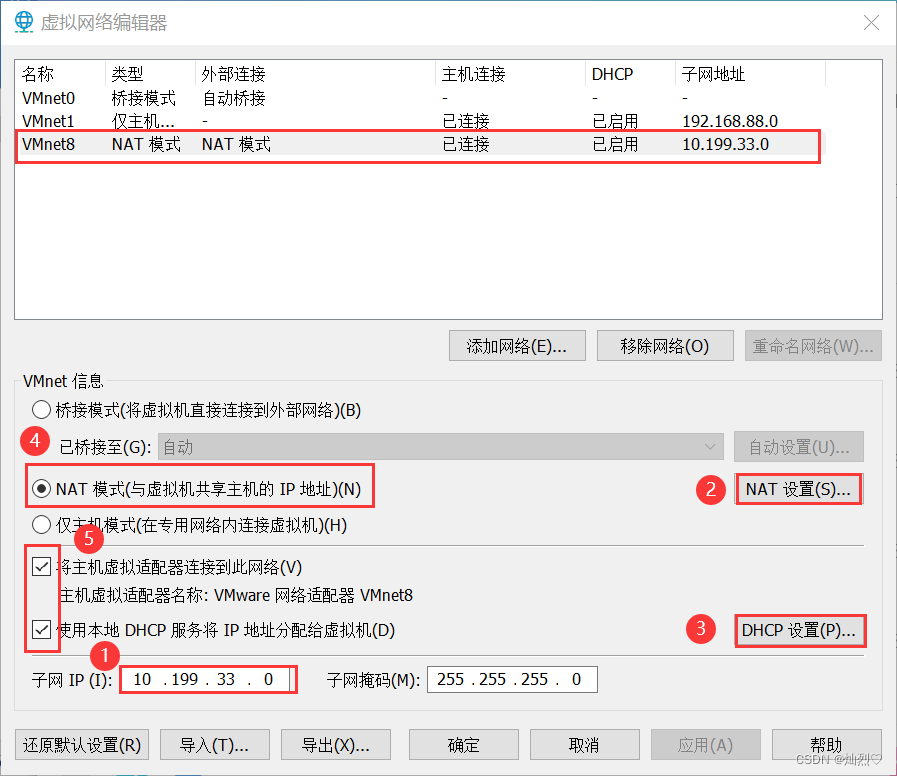
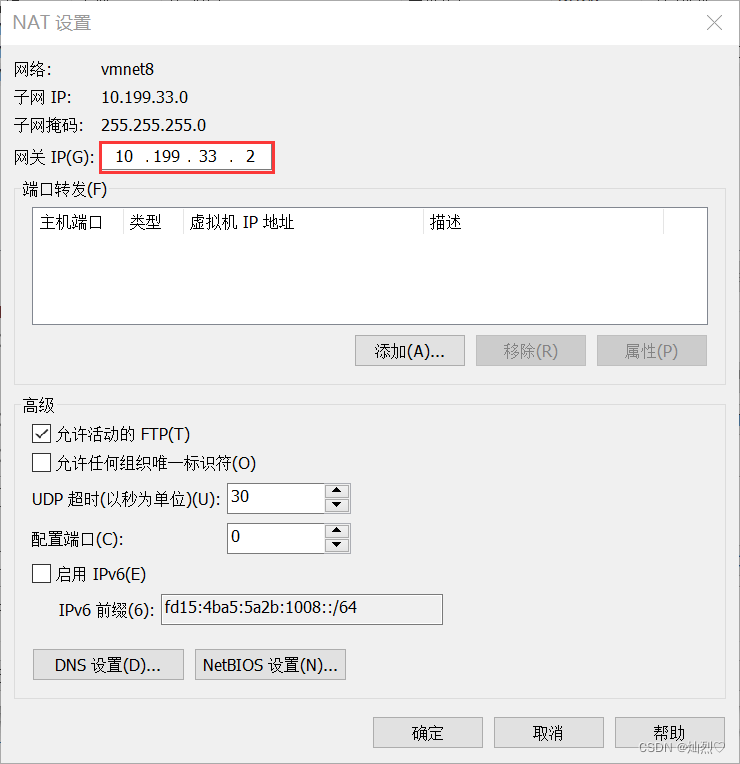
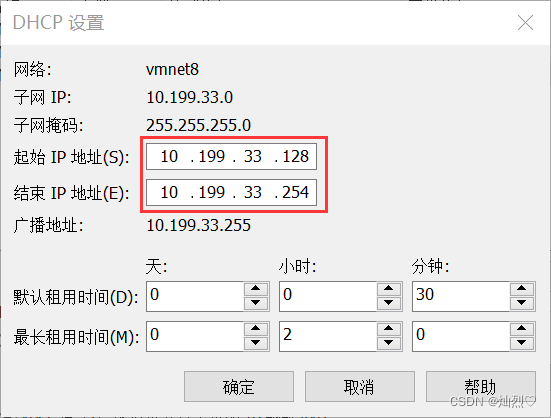
第三步:CentOS网络配置文件
打开终端
启动虚拟机,以root用户登录(必须是root用户,否则没权限修改配置文件)。
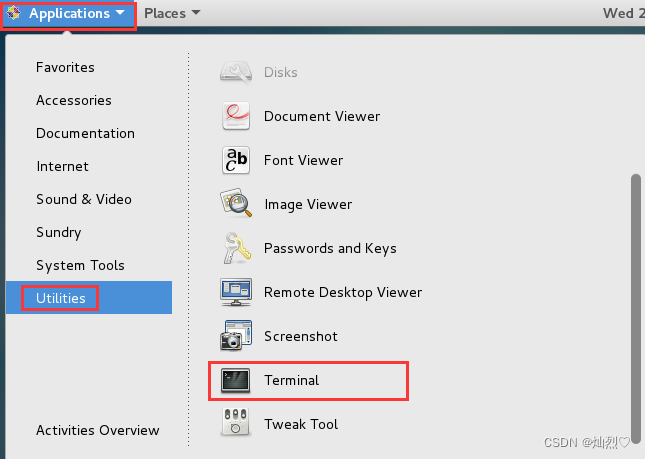
编辑配置文件
输入命令(复制以后在终端里面Shift+Insert粘贴),按回车打开配置文件:
vi /etc/sysconfig/network-scripts/ifcfg-ens33
如果弹出下面这个窗口,说明你之前没有保存就退出了,或者有多个窗口在同时操作ens33文件。

解决办法很简单:
1.按E或Enter继续编辑。
2.或者删掉这个临时文件,下次就没有提示了:
cd /etc/sysconfig/network-scripts/
rm -rf .ifcfg-ens33.sw*
VI编辑器有两种模式,一种是“命令模式”,可以执行命令,一种是“编辑模式”,可以修改文本。
当我们用vi打开文本的时候,是命令模式,不能修改文本。
这个时候需要按“i”进入编辑模式。
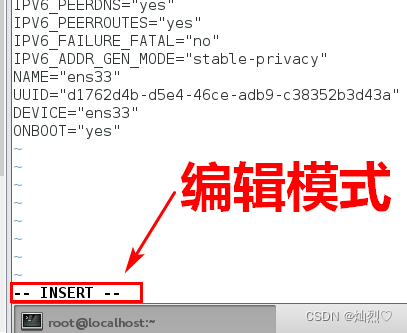
此时左下角出现-- INSERT --提示。
我们用键盘上下左右键,移动光标,到需要修改的位置。
修改配置文件内容
对于初次安装的CentOS操作系统来说,有几个需要修改的地方:
BOOTPROTO需要改成static
ONBOOT改成yes

添加IPADDR/NETMASK/DNS1/GATEWAY
修改以后的效果(最后4行是添加的):

- IPADDR就是静态IP地址,前三位与虚拟机网络设置的子网IP相同,最后一位是DHCP设置(本文设置的范围是128-254)的那个范围中的任意一个数
- NETMASK子网掩码固定255.255.255.0
- DNS1固定 114.114.114.114
- 网关最后一位必须是2,前面三位跟IPADDR一致
退出和保存
上面的操作都是在编辑模式中进行的。
如果不小心改错了,想要放弃修改怎么办?这个时候需要按Esc回到命令模式。
在命令模式下,左下角的-- INSERT --消失了。
如果放弃修改重来,输入(注意全部是英文符号),回车
:q!

如果要保存修改的结果,输入(英文符号),回车
:wq

第四步:重启网络
网络配置文件修改以后需要重启网络才能生效,命令:(重要!每次修改了ens33文件都要重启网络)
service network restart
第五步:测试网络
物理机与虚拟机连通性
打开cmd,ping虚拟机的IP,比如ping 10.199.33.131 (Ctrl+C退出)
这是正常情况:

卡住了,或者请求超时,说明物理机和虚拟机网络不通
虚拟机是否能访问互联网
终端输入 ping baidu.com (Ctrl+C退出)
这是正常情况:
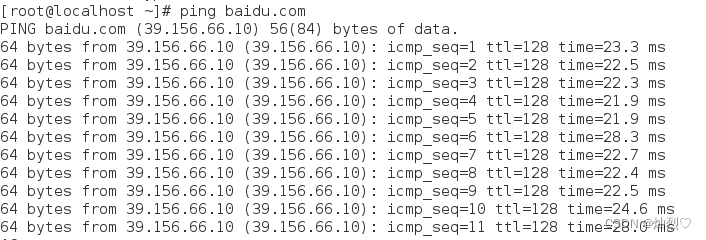
卡住了,或者提示Name or service not known,是网络不通或者DNS配置错误
虚拟机与物理机连通性
比如前面看到的物理机IP是10.199.89.80,在终端输入ping 10.199.89.80
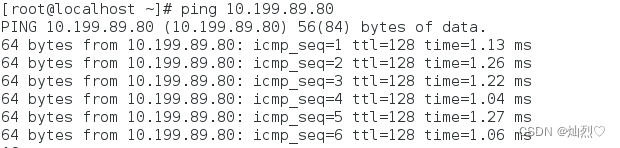
如果以上三种测试都是这样的结果,就说明静态IP配置成功了
更多推荐
 已为社区贡献1条内容
已为社区贡献1条内容









所有评论(0)